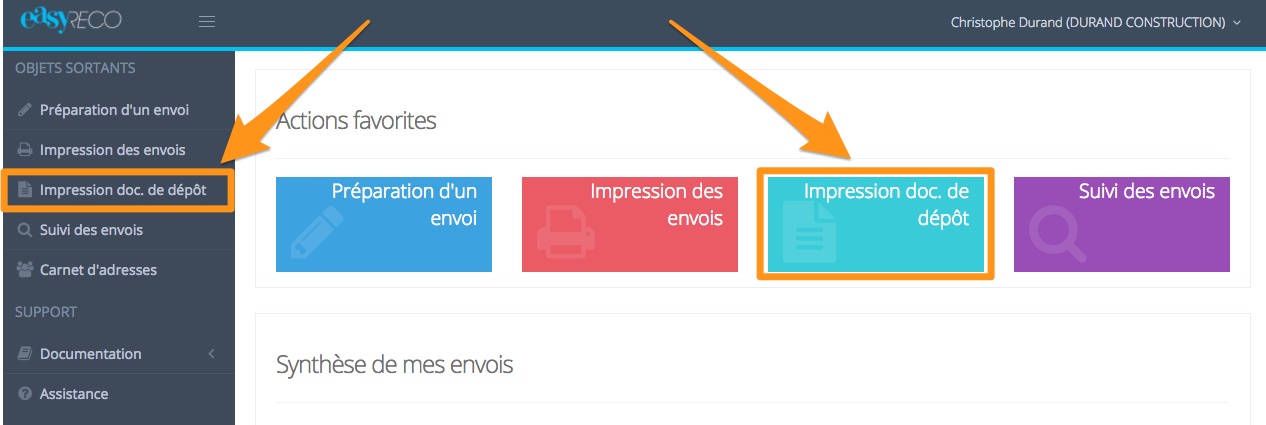
Vous accédez à la page listant vos plis imprimés. Identifiez un pli de votre envoi, cliquez sur le bouton ∨ à droite de "Détails", puis cliquez sur "Ré-imprimer le pli" et suivez les instructions.
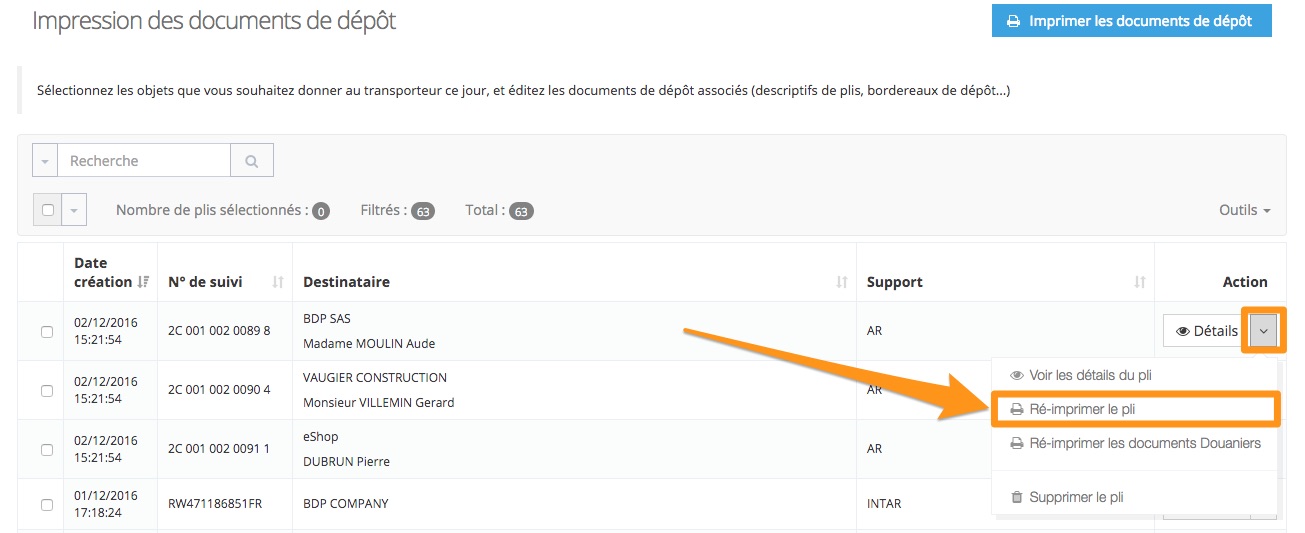
Sélectionnez l'action que vous souhaitez effectuer pour la ré-impression de votre envoi.
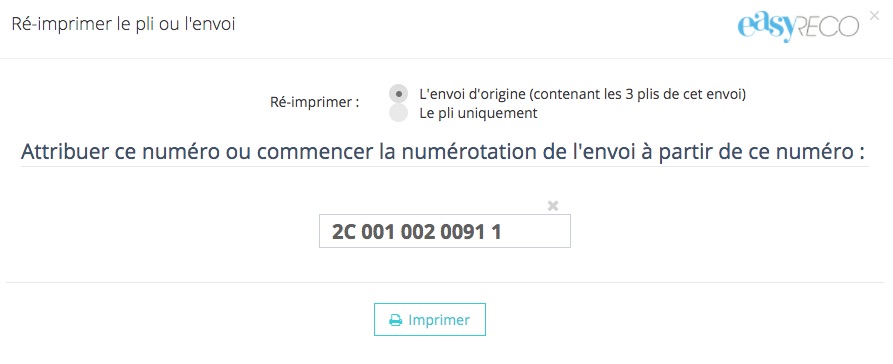
Une fois votre sélection faite, cliquez sur "Imprimer".
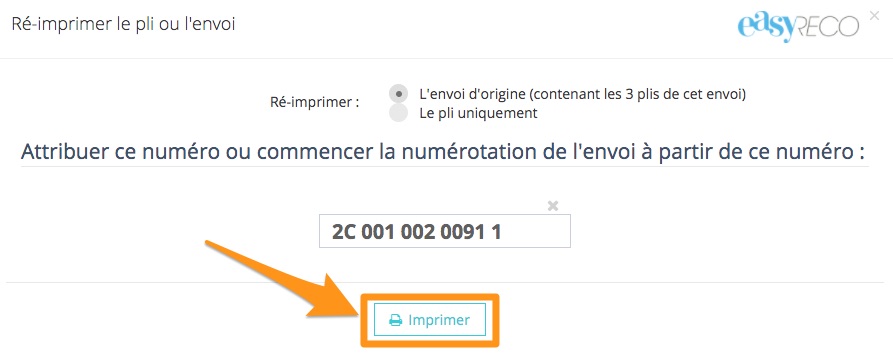
Le PDF contenant vos étiquettes s'affiche. Cliquez sur le bouton pour imprimer.
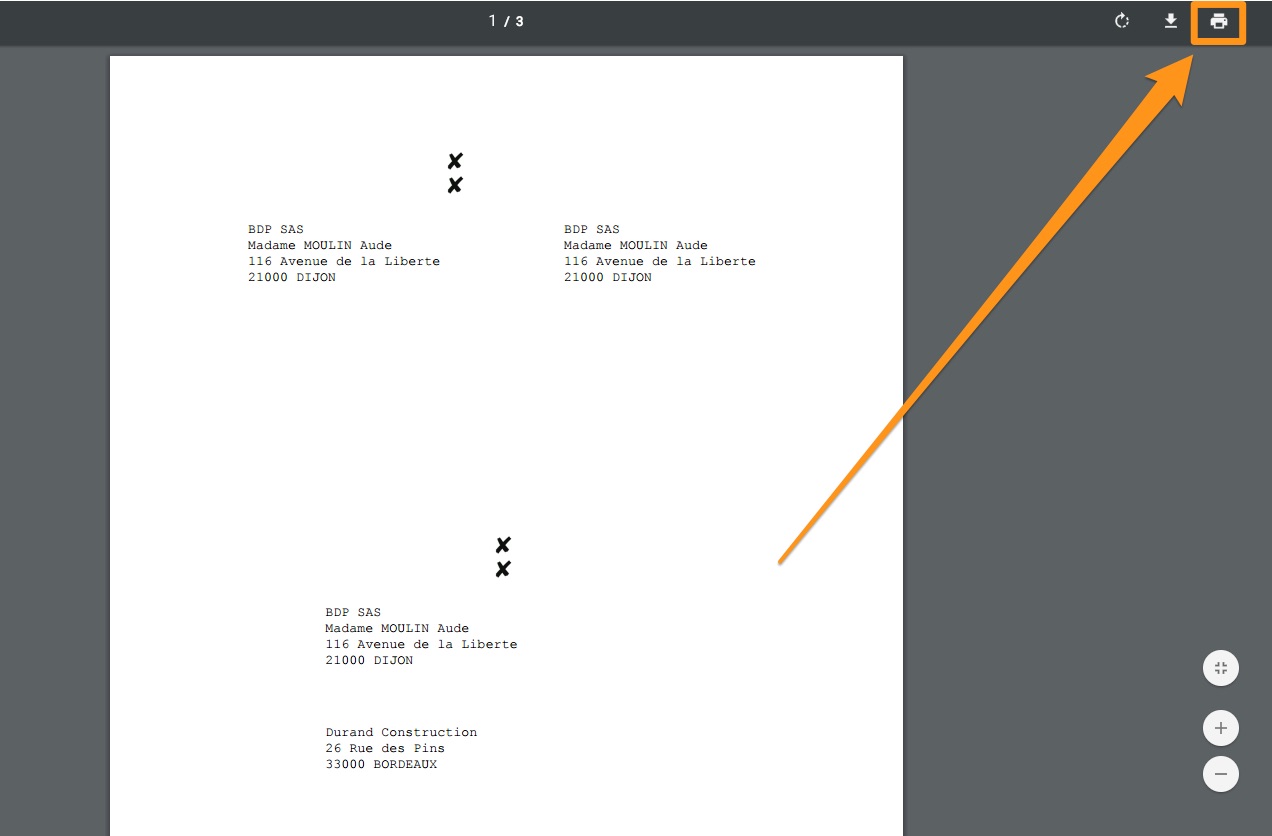
Si les plis sont déjà déposés, il vous est possible de suivre la même procédure depuis la page "Suivi des envois".
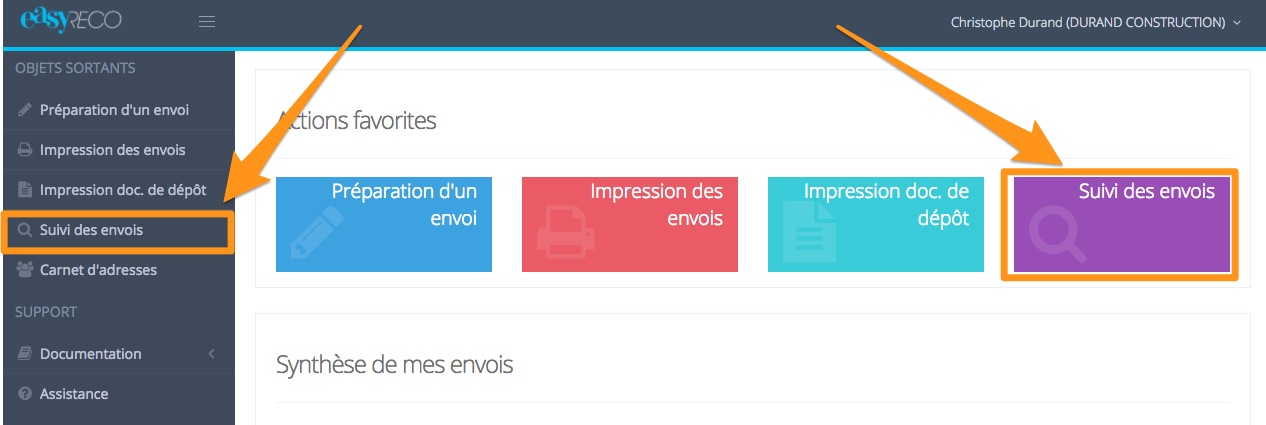
Suivez les mêmes instructions que ci-dessus (identification d'un pli, utilisation du bouton ∨ à droite de "Détails", puis sur "Ré-imprimer le support") pour réimprimer votre envoi.
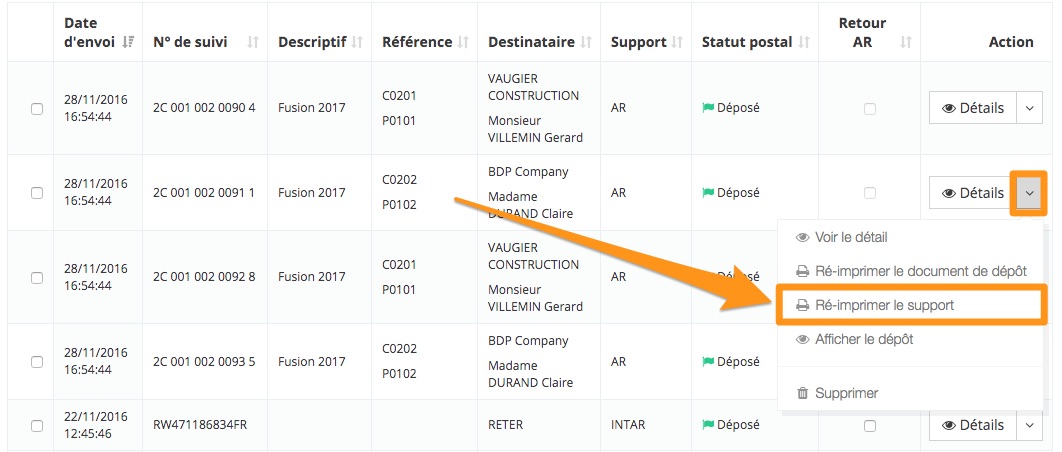
Vous souhaitez imprimer un ou plusieurs envois ?
Comment imprimer un ou plusieurs envois ?
Vous souhaiter paramétrer votre imprimante ?
Comment bien paramétrer mon imprimante ?
